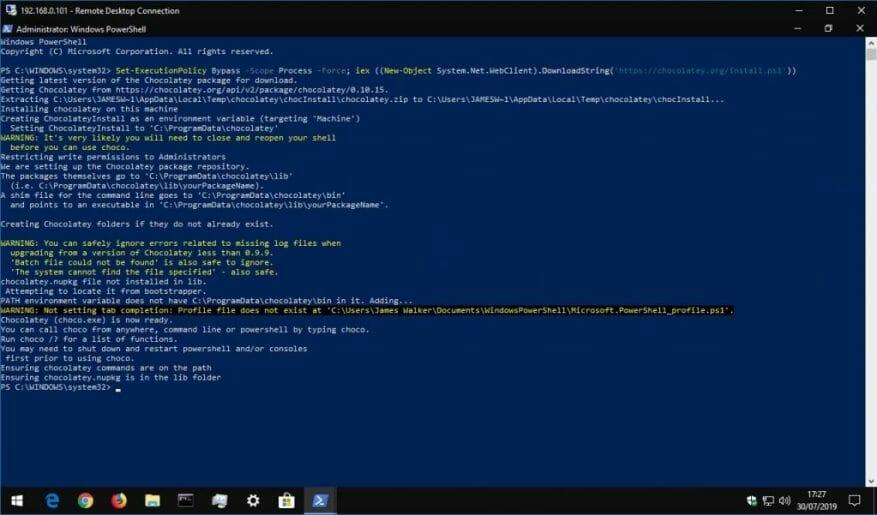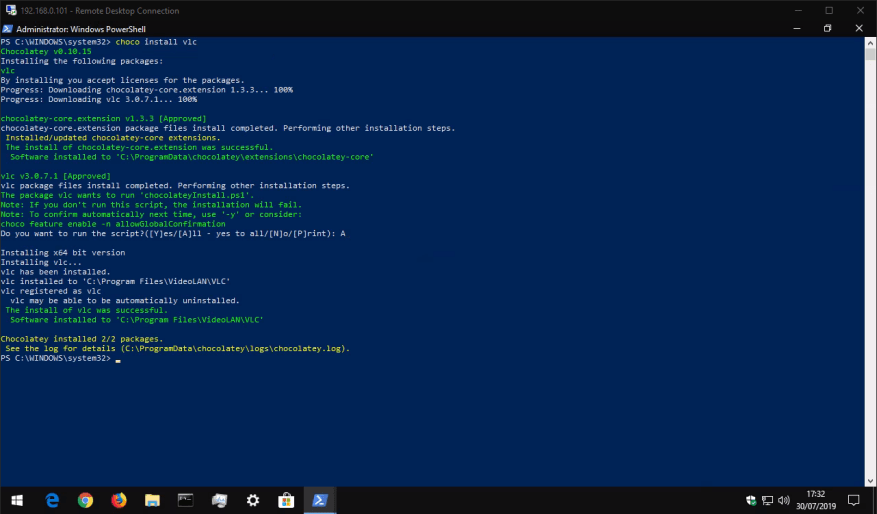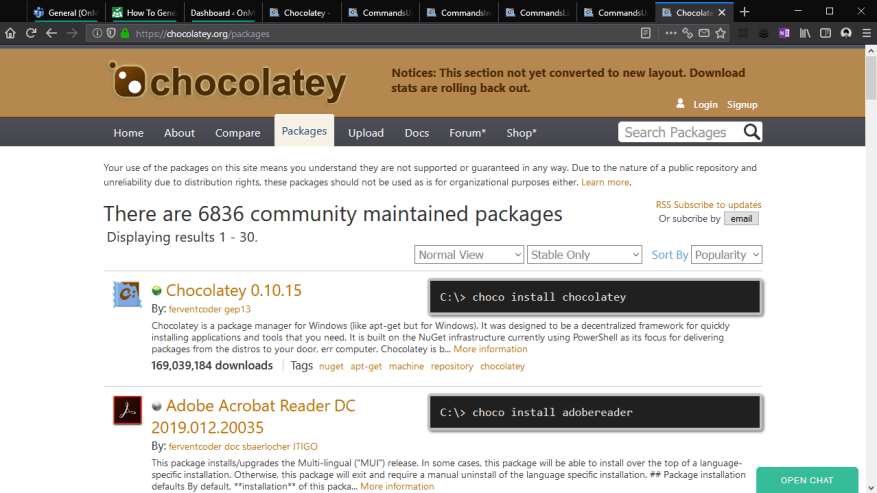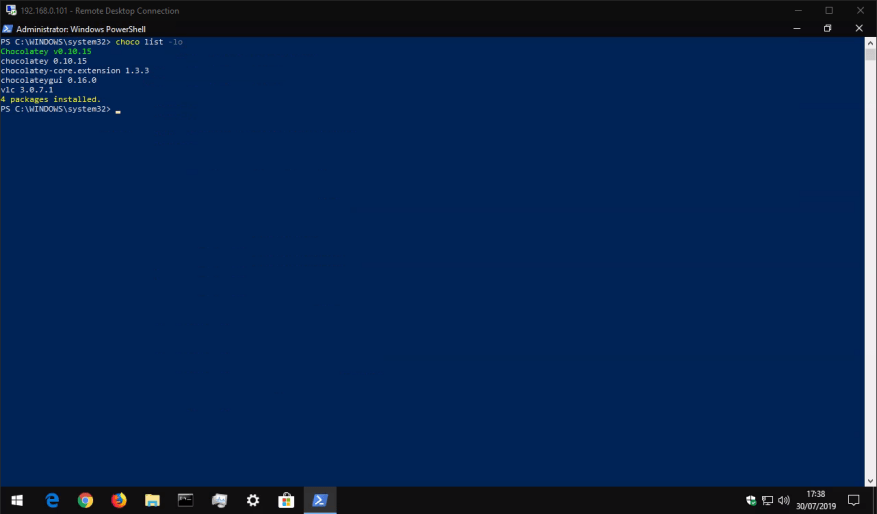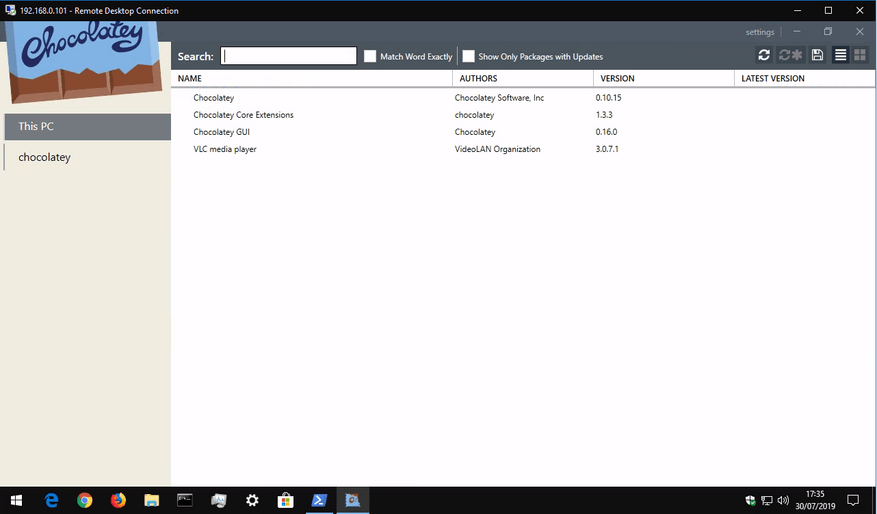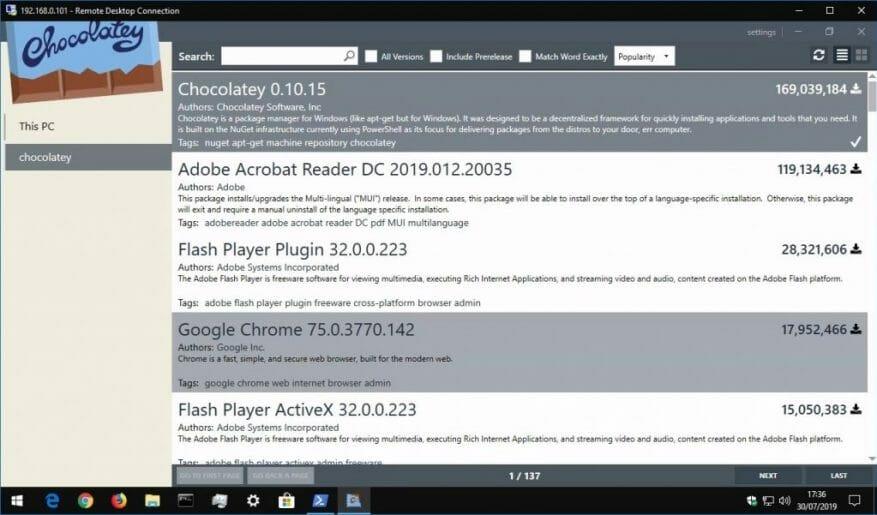Imagínese esto: necesita instalar algún software nuevo en su PC con Windows. Lo más probable es que se dirija a un sitio web, trate de no hacer clic en la basura de la página y luego haga clic en un instalador gráfico, muy probablemente usando la configuración predeterminada.
Es una rutina con la que probablemente esté familiarizado, ya que apenas ha cambiado durante la vida útil de Windows, desde que el software comenzó a distribuirse en línea. Sin embargo, los sistemas Unix tienen un enfoque alternativo, con instalaciones de software manejadas por administradores de paquetes que requieren una intervención mínima del usuario y, a menudo, se controlan a través de la línea de comandos. Ahora hay un interés creciente en llevar estos beneficios a Windows mediante el uso de administradores de paquetes de terceros.
Recientemente echamos un vistazo a Scoop, que es una solución de administrador de paquetes simple y accesible. Ese artículo también contiene una discusión más detallada sobre las ventajas de los administradores de paquetes de terminal sobre los instaladores gráficos de Windows, por lo que lo alentamos a que lo lea si aún es nuevo en el concepto. Hoy exploraremos Chocolatey, que es un administrador de paquetes de Windows alternativo con un enfoque un poco más fuerte en las aplicaciones de escritorio orientadas al usuario.
Chocolatey se controla principalmente desde la línea de comandos. No se preocupe si es nuevo en las aplicaciones de consola: escriba los comandos como se muestra en la documentación y no debería tener ningún problema. Chocolatey también tiene una interfaz gráfica opcional que exploraremos más adelante.
Instalando Chocolatey
Para instalar Chocolatey, abra PowerShell desde el menú Inicio. A continuación, copie y pegue la siguiente línea de script y presione enter:
Set-ExecutionPolicy Bypass -Alcance Proceso -Force; iex ((Nuevo-Objeto System.Net.WebClient).DownloadString('https://chocolatey.org/install.ps1'))
Esto configurará PowerShell para permitir la ejecución de secuencias de comandos externas, antes de descargar y ejecutar la secuencia de comandos de instalación de Chocolatey.Para obtener más detalles sobre este proceso, debe consultar la propia documentación de Chocolatey. Si le preocupa lo que hace el script, debe inspeccionarlo manualmente antes de ejecutar el comando.
Instalar programas con Chocolatey
La característica principal de Chocolatey es la capacidad de instalar software de Windows con un solo comando. En lugar de tener que visitar un sitio web y hacer clic manualmente en un instalador, puede iniciar PowerShell y escribir algo como lo siguiente:
choco instalar vlc
Esto descargará e instalará VLC Media Player en su sistema, sin requerir ninguna acción de su parte. Verá la información de progreso que se muestra en su consola a medida que se agrega VLC a su sistema. Luego lo encontrará en su menú Inicio como si hubiera ejecutado el instalador usted mismo.
Algunos programas pueden solicitarle que ejecute scripts durante su instalación. Escriba «A» para «Sí para todos» en la consola y luego presione Intro para reconocer este aviso y completar la instalación.
Chocolatey admite miles de programas diferentes. Puede ver lo que está disponible explorando el repositorio de paquetes de Chocolatey. Algunas de las opciones más populares incluyen Chrome, Adobe Reader, Firefox, WinRAR y Skype. El repositorio de paquetes muestra el nombre para agregar al comando «choco install» para instalar cada elemento.
Actualización de programas instalados
Chocolatey simplifica la actualización de los programas que ha instalado. Ejecute el siguiente comando para actualizar todos los paquetes de Chocolatey desactualizados en su sistema:
choco actualiza todo
También puede pasar el nombre de una aplicación para actualizar un solo programa:
choco upprade vlc
Chocolatey verificará si se requieren actualizaciones e instalará automáticamente la nueva versión. Si desea ver si hay actualizaciones disponibles, sin instalarlas, ejecute «choco desactualizado» en su lugar.
Otros comandos
Hay algunos otros comandos de Chocolatey que probablemente le resulten útiles.
Ejecutar «choco list -lo» mostrará una lista de todos los programas que ha instalado.Puede ejecutar «consulta de búsqueda de choco» para buscar «consulta» en el repositorio de paquetes y mostrar todos los programas coincidentes, por lo que ni siquiera necesita un navegador web para encontrar software nuevo.
Cuando se trata de eliminar un programa, use el comando «choco uninstall», agregando el nombre del programa. Chocolatey también hace todo lo posible para realizar un seguimiento de las aplicaciones eliminadas de otras maneras: si instala un programa con Chocolatey pero luego lo elimina de la aplicación de configuración de Windows o del Panel de control, también debería desaparecer automáticamente de Chocolatey.
Chocolately es muy poderoso y solo hemos arañado la superficie de sus características con este artículo. Hay abundantes opciones de configuración para usuarios avanzados, así como la opción de ejecutar servidores proxy locales, cachés y repositorios de paquetes. Chocolately también tiene opciones pagas para uso comercial y organizacional.
Interfaz de usuario de Chocolatey
Finalmente, vale la pena señalar que Chocolatey tiene una interfaz gráfica opcional que lo ayuda a interactuar con sus paquetes e instalar otros nuevos. Como es de esperar, ¡la instalación de la interfaz de usuario se realiza a través de Chocolatey!
Ejecute «choco install chocolateygui» para instalar la GUI. Luego podrá iniciar la GUI desde su menú Inicio.
Esto le brinda una interfaz gráfica simple para ver sus paquetes instalados, buscar actualizaciones y personalizar la configuración de Chocolatey. Puede navegar por el catálogo de Chocolatey haciendo clic en «chocolatey» en la barra lateral izquierda. Aquí, puede buscar nuevos programas e instalarlos con un solo clic, evitando el uso posterior de PowerShell si las aplicaciones de la consola no son lo suyo.
Preguntas más frecuentes
¿Cómo instalo una aplicación en mi computadora?
Utilice el comando de búsqueda para identificar la aplicación que desea instalar. El comando de instalación requiere que especifique la cadena exacta para instalar. Si hay alguna ambigüedad, se le pedirá que filtre aún más el comando de instalación a una aplicación exacta.
¿Qué hace-L en las opciones de instalación?
-l, –ubicación Ubicación para instalar (si es compatible).–force Anula la comprobación de hash del instalador. No recomendado. –accept-package-agreements Se utiliza para aceptar el acuerdo de licencia y evitar el aviso.
¿Qué se debe tener en cuenta a la hora de instalar un programa?
• Los requisitos del sistema y del sistema operativo deben tenerse en cuenta en general cuando se trata de la instalación del programa. Significa que los requisitos de hardware y software deben cumplirse cuando se trata de la instalación del programa. La idea está extendida a todo tipo de programas, incluidos los juegos, los programas generales y las utilidades.
¿Cómo instalar software desde un CD o USB?
1. El usuario debe insertar el CD del software o el USB en el sistema para comenzar el proceso: 2. Las ventanas de ejecución automática aparecen por sí solas. El usuario puede presionar OK después de seleccionar la opción deseada. Esta ventana también se conoce como la ventana de reproducción automática para la mayoría de los usuarios: 3. Una vez que comienza la instalación del software, el proceso termina aquí por completo:
¿Cómo transfiero un CD a una computadora nueva?
Por lo general, recomiendo que lo haga en una unidad USB vacía para que se parezca lo más posible al CD, excepto que resulta ser una unidad flash USB. Luego, después de haber hecho eso (presumiblemente en alguna otra máquina que tenga una unidad de CD-ROM y una unidad USB), puede llevar esa unidad USB a su nueva máquina y enchufarla.
¿Puedo simplemente copiar un CD a una unidad USB?
Bueno, la buena noticia es que muchos programas que vienen en CD se instalarán bien si simplemente copia el contenido del CD, todo el contenido del CD, a una unidad USB. Por lo general, recomiendo que lo haga en una unidad USB vacía para que se parezca lo más posible al CD, excepto que resulta ser una unidad flash USB.
¿Cómo instalo programas desde un CD?
Hay formas de evitarlo, pero en su mayor parte, la mayoría de los programas que se entregan en CD generalmente se pueden instalar simplemente copiando el contenido de todo el CD en una unidad USB y luego instalando desde la unidad USB.(Transcripción ligeramente editada para facilitar la lectura). ¡Suscríbase a Confident Computing!
¿Puedo instalar software en una computadora sin unidad de CD?
Una computadora sin unidad de CD aún necesita tener software instalado. A menudo se puede hacer a través de su unidad USB. Mi nueva computadora portátil no tiene una unidad de CD. Tengo algunos programas en CD, como Office 97 y Access 97, que quiero ejecutar o actualizar en mi nueva máquina.
¿Qué requisitos se deben tener en cuenta a la hora de instalar un programa?
• Los requisitos del sistema y del sistema operativo deben tenerse en cuenta en general cuando se trata de la instalación del programa. Significa que los requisitos de hardware y software deben cumplirse cuando se trata de la instalación del programa.
¿Qué debe comprobar antes de instalar el software?
Debe verificar que el sistema cumpla con los requisitos para el software, decidir si se necesita una instalación nueva o si está bien instalar sobre el software anterior. También debe asegurarse de que el método de instalación sea adecuado.
¿Qué significa instalar un programa?
(Febrero de 2016) La instalación (o configuración) de un programa de computadora (incluidos los controladores de dispositivos y los complementos) es el acto de preparar el programa para su ejecución. La instalación se refiere a la configuración particular de un software o hardware con miras a que sea utilizable con la computadora.
¿Qué se debe mantener igual al instalar un programa?
El directorio o la parte de la unidad donde se recomienda la instalación debe mantenerse tal como está escrito en el manual. • Los programas en ejecución pueden causar un obstáculo cuando se trata de la instalación del software.